
ShotKi 是一個很有趣的線上工具,使用者只需要輸入快速鍵(或是使用 ShotKi 網站虛擬鍵盤)即可生成令人驚豔的鍵盤快捷鍵圖片,無論是要使用在教學、簡報或是說明文件都會很有幫助。ShotKi 支援 Windows、macOS 和 Linux 三種作業系統的鍵盤佈局,也有不同的鍵盤樣式、配色和呈現方式可以套用。
我也介紹過兩個和 ShotKi 類似的免費工具:
如果你願意還可以將 ShotKi 製作生成的鍵盤快速鍵組合圖分享至社群網站,這項服務宗旨很簡單,就是讓使用者能夠快速製作出好看的鍵盤熱鍵,而不需要用到繪圖軟體或是其他圖片編輯工具。
ShotKi 最終可以生成兩種不同尺寸大小的 PNG 格式圖片,整個操作過程都會在瀏覽器進行,無需額外下載、安裝軟體。
網站名稱:ShotKi
網站鏈結:https://shotki.app/
使用教學
開啟 ShotKi 後會看到預設的按鍵組合,先點選右上角「Undo」將它們移除。

接著就能利用網站上的虛擬鍵盤或是實體鍵盤輸入按鍵組合,如果按錯一樣是參考上個步驟的 Undo 刪除按鍵,需要標點符號可以使用右下角(空白鍵右邊)那個按鍵切換。

左下角「Keyboard Style」選擇不同的鍵盤樣式,目前有兩種,另一個還在製作中。

也有各種調色盤配色組合,不過數量不多,套用後顏色看起來很舒服。

下圖就是不同的鍵盤樣式和配色呈現,最上方的預覽圖右上角有個「透明圖」,可以將鍵盤快捷鍵圖片背景設為透明。

最重要的「Operating System」選擇作業系統,例如 Mac、Windows 或 Linux,某些按鍵顯示起來不太一樣,再從右側「Shortcut type」設定快捷鍵要顯示為英文或是圖案。

最後從右下角「Export」將圖片匯出為 PNG 格式,有兩種尺寸可選。

下面兩張擷圖就是使用 ShotKi 製作的效果,上面會有一行小小的 #ShotKi 標示。

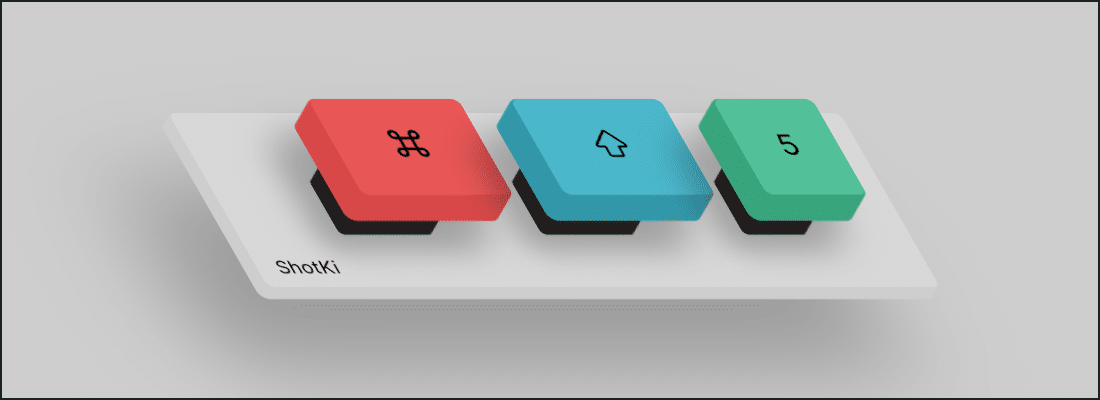
值得一試的三個理由:
- ShotKi 免費線上工具,可以快速製作鍵盤快捷鍵圖片
- 支援 Windows、MacOS、Linux 作業系統鍵盤佈局
- 生成 PNG 圖片格式,有兩種尺寸大小可選擇







